Modifica del nome di un’unità disco
A ogni unità disco del sistema è associato un nome. È possibile visualizzare tutte le unità disco disponibili e i relativi nomi in Windows 7 utilizzando Esplora risorse e accedendo al nodo Computer. Se utilizzi Windows 8 o 10, utilizza Esplora file per accedere al nodo Questo PC. Quando lo fai, vedrai una finestra simile alla seguente.
(Vedi figura 1.)
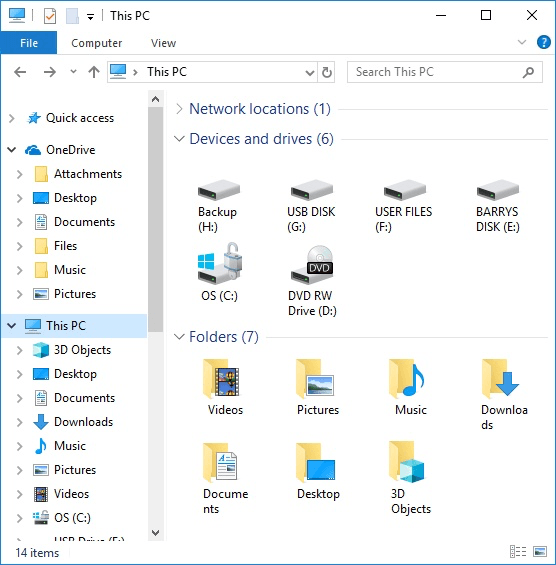
Figura 1. Esplora risorse di Windows che mostra le unità disco disponibili.
Notare che ogni unità disco ha un nome associato. Ad esempio, guida H:
si chiama Backup e l’unità E: si chiama BARRYS DISK. È possibile modificare questi nomi utilizzando Explorer. Posso facilmente cambiare il nome di BARRYS DISK (unità E 🙂 in qualcosa come “Disco di lavoro” facendo clic con il pulsante destro del mouse sul nome corrente, selezionando Rinomina dal menu contestuale risultante e digitando il nuovo nome. (Quando ho finito di digitare il nuovo nome, premo semplicemente Invio.)
Se preferisci tenere le mani sulla tastiera per eseguire il Rinomina, puoi selezionare l’unità disco, premere il tasto F2 e digitare il nuovo nome.
Durante la digitazione del nuovo nome, se si cambia idea e si desidera annullare l’operazione di ridenominazione, premere il tasto ESC.
Questo suggerimento (12390) si applica a Windows 7, 8 e 10.